Journal d'un Terrien
Web log de Serge Boisse
On line depuis 1992 !
Liste des tags :
__________________
http://sboisse.free.fr/trucs et astuces/Obsidian/Astuces/_Comment utiliser Obsidian.php
Comment utiliser Obsidian
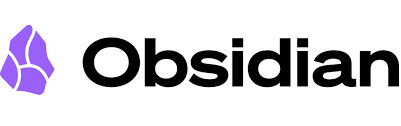
modes
Pour visualiser des notes (des pages), il existe deux modes : Edition et aperçu.
Pour les débutant et pour naviguer comme dans un site internet, il est bien plus facile de se trouver dans le mode "aperçu". Pour ce faire il faut regarder en haut à droite de cette sous-fenêtre. Il doit y avoir une icône en forme de livre ouvert
Si elle n'y est pas, et si il y a une icône en forme de stylo 🖊, clique dessus, ça te fera passer dans le mode "aperçu".
Worskpace (Espace de travail)
Il y a quatre bandeaux (très étroits) dans la fenêtre Obsidian, autour de ce texte :
- celui de gauche: déplier avec l'icône, tout en haut à gauche (inversée)
- celui de droite (déplier avec la même icône , il faut aller la chercher tout en haut à droite de cette fenêtre
- celui du dessus avec les boutons "précédent <- et suivant ->" et les onglets
- celui du bas avec des infos (rétroliens, Mode, nombre de mots dans la note)
Entre ces bandeaux, au centre, on peut ouvrir un ou plusieurs "volets" qui contiendront les notes. On peut les retailler, déplacer...
La configuration des volets et bandeaux peut être sauvée, nommée, restaurée avec le bouton "gérer les espaces de travail" dans le bandeau de gauche.
Zoom sur le contenu
CTRL+tourner molette souris -> zoomer et dézoomer les panneaux.
La suite est plus technique... Pour accèder au contenu de ce "coffre", le mieux est d'aller voir PAR OÙ COMMENCER (lien privé)
Mes conventions
-
Je mets tous les tags en minuscule. Exceptions : les acronymes comme CSS, HTML ou TBC, et les noms propres de personnes ou de logiciels ou plugins )
-
Je préfixe les modèles par 'M_, L, T' pour les modèles de notes, les liens, les textes à insérer
-
et les fichiers "bribes" sans en-tête ni titre en h1, (destinés à être transclus), préfixés par '@' et stockés dans le dossier "bribes"🧩
-
Je donne des champs "Type" et "Statut" aux notes dans le frontmatter:
cf @ types et statut(lien privé) (lien privé, ne fonctionner pas sur le site)
Langue de l'interface
Paramètres / about / langage pour mettre en français.
Faire de même pour le dictionnaire :
Paramètres /options des plugins/Dictionary/ langage
Créer/Editer une note
Créer : raccourci CTRL-n
Editer : Les notes utilisent la syntaxe markdown cf Markdown (tuto)
Obsidian permet d'inclure automatiquement du texte à l'aide de modèles : Voir Comment utiliser les modèles
Frontmatter
En tête d'une note on peut inclure entre deux lignes --- un bloc frontmatter qui peut contenir des listes de tags, des alias... au format YAML. les commentaires dans ce bloc commencent par #.
aliases: [Alias1, Alias2] : Créer un alias (à ajouter dans le frontmatter
Les mots-clefs peuvent être récupérés par Dataview
Insérer des Liens dans une note
Images
aliases: [tasks]Exemples de listes de case à cocher (j'utilise Snippet "checkbox.css") modifié par moi... ça dépend des thèmes. Avec Bluetopaz, pas la peine. Avec Obsidian Nord, Things et défaut, il le faut. Syntaxe : - [x] texte, et remplacer si on veut le caractère "x" par l'un des suivants :
- espace : à faire
[ ] - "x" ou "X" : Terminée
[x] - ">" Décalée
[>] - "-" Annulée (non tâche)
[-] - "?" Inconnu
[?] - "!" A faire et important
[!] - "y" Yes, OK
[y]ou tous caractères hors ceux cités ici - "+" Eventuellement
- """ quote
- "*" star
- "<" batterie ?
- "/" plein ?
- "d" éclair bas
- 'b' bannière
- "c" pouce en bas
- "f" flame
- "i" info
- "k" clef
- "l" (L minuscule) localisation ici
- "p" pouce en haut
- "u" éclair haut
- "w" gateau ?
- "I" Lumière
- "S" $ argent $
Pour du CSS dédié,(snippet) cf. @ Snippets(lien privé) (lien privé)
barre horizontale
plusieurs façons d'en insérer. Attention après <hr> il faut un saut de ligne
<hr>
___
***
Raccourcis clavier
Raccourcis clavier
Voici les raccourcis clavier que j'utilise avec Obsidian :
Of course CTRL-C, CTRL-V, CTRL-X, CTRL-Z fonctionnent comme dans les autres éditeurs, mais de plus :
Raccourcis globaux
CTRL P: Listes des commandes. A Noter dans la liste des commandes : "exporter en PDF"CTRL G: Afficher le Graph viewer- CTRL SHIFT I : ouvre les outils de développement chrome dev tools dans Obsidian ! On peut utiliser la console...
- CTRL-o pour ouvrir le "Quick switcher" (basculer sur une autre note).
dedans, Ctrl-clic sur la note pour l'ouvrir dans une autre fenêtre (panneau) - F11 : full screen toggle (windows)
- WIN-';' ouvre un modal pour choisir des emojis (windows)
Raccourcis d'édition
- CTRL-E Basculement vue / édition
- CTRL-L pour créer un lien (à partir du texte sélectionné) même vers une note qui n'existe pas encore
- CTRL-k pour créer un lien du type
[nom affiché](localisation) - CTRL-SHIFT clic sur un lien -> ouvre ou crée la page dans une autre fenêtre
- CTRL-i pour italiques
- CTRL-b pour en gras (bold)
- WIN-';' pour créer un émoji (marche partout dans windows 10) 💡
- ALT-. ouvre un modal de choix d'icônes fontawesome et ris
Raccourcis créés
J'ai créé les raccourcis :
- CTRL-r pour
rayer(mettre en barré) - CTRL SHIFT M pour insérer un modèle
- CTRL-7 pour mettre
en code - CTRL-a pour montrer le fichier courant dans l'explorateur
- CTRL-t pour lancer le modèle "test Templater"
- ALT-m pour afficher la MindMap de la note
- ALT flèche haute/basse pour remonter/descendre une ligne en mode édition d'une note
- ALT-r pour afficher les rétroliens dans un volet à droite
- ALT-R pour basculer les rétroliens dans le document
- ALT-e pour ouvrir excalidraw dans un nouvel onglet
- ALT-p pour publier (lancer le script templater de my Obsidian website (plugin))
- CTRL-j pour lister les pièces jointes d'une note (templater appelle S_liste_attachments(lien privé) )
j'ai implémenté certains de ces raccourcis par des gestes souris dans strokeit :
cf Obsidian avec strokeit
Strokeit
J'utilise strokeit pour générer des raccourcis avec la souris. Cf Obsidian avec strokeit. C'est tellement génial !
IHM
Afficher la vue graphique sur toutes les notes :
ouvrir une note quelconque, et dans le menu en haut à droite, choisir "ouvrir la vue graphique autour du fichier courant". Elle s'ouvrira pour toutes les pages ! On peut choisir d'afficher les tags ou pas, la profondeur des liens...
Enlever le bloc "occurences liées et non liées" en bas de page (rétroliens)
Particulièrement énervant quand on ne trouve pas l'option !
Paramètres / options des plugins / rétroliens / afficher les rétroliens dans le document
j'ai créé ALT-r pour afficher les rétroliens dans un volet à droite
ALT-R pour basculer les rétroliens dans le document
...Et le Muppets 🙊 Snippets show !
Les snippets sont des blocs de code #CSS qui modifient l'apparence d'obsidian et/ou des notes.
Of course, les thèmes Obsidian sont... des ensembles de snippets ?
Liens vers les snippets installés sur ce coffre :
Voir aussi @ Exemple Liste de tâches ou cases à cocher(lien privé) et Snippets Plugin,
Cf mots clefs callouts admonitions]
Noter que dans ces URL j'ai du échapper le "." de ".obsidian".
doc :
exemples :
Plugins
Mermaid
Obsidian est compatible avec Mermaid ce qui te permet de créer des diagrammes dans tes notes.
Tags
On les crée avec #un_tag (ne pas mettre d'espace après #)
Remarques sur les tags :
- les tags non utilisés disparaissent automatiquement.
- on peut faire des hiérarchies de tags e.g. statut #tâche/en_cours
Comment bien utiliser les tags est un des challenges les plus compliqués dans Obsidian.
Ou peut utiliser plusieurs stratégies pour tagger :
- tagger les "sujets" de la note, les domaines sur lequel elle porte. Résultat : des dizaines de tags. On peut évidemment les hiérarchiser :
#catégorie/tag - tagger le statut : a_faire, à_voir,tache/en cours...
- Utiliser les wikilinks comme tags, genre
#[[un tag]]. Même et surtout s'ils pointent vers une note qui n'existe pas encore : elle deviendra une TOC ou MOC.
Recherches
On peut faire des recherches à partir du volet de gauche, mais aussi des recherches automatiques dans une note (c'est à dire que le contenu d'une note se met à jour en fonction de ce que retourne la recherche)
eg tag:#mode_emploi
Maths
Obsidian uses MathJax La doc officielle est ici Mathjax (page web). Vous pouvez vérifier quels paquets sont pris en charge par Mathjax ici (page web).
MathJax est inclu de base dans Obsidian !
Commentaires (0) :
Page :Ajouter un commentaire (pas besoin de s'enregistrer)
En cliquant sur le bouton "Envoyer" vous acceptez les conditions suivantes : Ne pas poster de message injurieux, obscène ou contraire à la loi, ni de liens vers de tels sites. Respecter la "netiquette", ne pas usurper le pseudo d'une autre personne, respecter les posts faits par les autres. L'auteur du site se réserve le droit de supprimer un ou plusieurs posts à tout moment. Merci !Ah oui : le bbcode et le html genre <br>, <a href=...>, <b>b etc. ne fonctionnent pas dans les commentaires. C'est voulu.